Forstå den konvertersoftware, du kan bruge til at konvertere MPEG til FLV
MPEG er standardformatet til overførsel af data over internettet eller i DVD-distributioner. Nå, det er fordi formatet har været der siden 1988. Men vidste du, at denne fil er et asymmetrisk system? For det tager mere tid at komprimere en video end at dekomprimere den. Mens du klemmer filen, bliver nogle af rammerne også fjernet. Så kvaliteten af dette format er mindre end den anden kvalitet som FLV. Vil du vide, hvordan du konverterer din MPEG til FLV og komprimere dataene uden at miste kvaliteten på din video? Så læs denne artikel for at få en idé om, hvilke MPEG-konvertere du kan bruge.
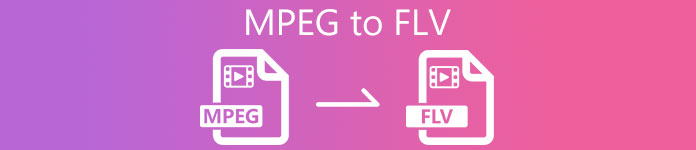
Del 1. Konverter MPEG til MOV på Mac og Windows ved hjælp af FVC Video Converter Ultimate
FVC Video Converter Ultimate er mere i stand til at håndtere dette konverteringsproblem. Det er mere end en MPEG til FLV-konverter, fordi dette værktøj kan håndtere konverteringen af mere end 200 formater med det samme. Er det ikke fantastisk? Antag også, at du vil indsætte mange filer og konvertere dem til forskellige formater her. I så fald kan du sagtens gøre det med meget effektiv batchkonvertering. Vil du vide, hvad der er mere i dette værktøj? Nå, læs de vigtigste funktioner nedenfor.

FVC Video Converter Ultimate
5.689.200+ downloads- Det understøtter alle formater og indkodere i MP4, MOV, MPEG, FLV, AVI og mange flere.
- Det er kendt som den hurtigste og sikreste konverter, du kan downloade på dit skrivebord.
- Batchkonvertering med hardwareacceleration og hurtig konvertering.
- Denne konverter understøtter store omfattende funktioner, såsom videoforstærker, videokompressor osv.
- Understøtter begge OS med samme funktionalitet på Windows og Mac.
Gratis downloadTil Windows 7 eller nyereSikker download
Gratis downloadTil MacOS 10.7 eller nyereSikker download
Så nu hvor du har en idé om værktøjets funktion, er det tid til at lære at konvertere MPEG til FLV med detaljerede trin nedenfor.
Trin 1. For at få adgang til værktøjet skal du først downloade det på din pc eller Mac. Installer det næste og gør den hurtige opsætning; værktøjet starter automatisk efter det hele.
Gratis downloadTil Windows 7 eller nyereSikker download
Gratis downloadTil MacOS 10.7 eller nyereSikker download
Trin 2. Lad os indsætte din .mpeg-fil her ved at klikke på +-tegn i den midterste grænseflade. Når du har klikket på den, vises en mappe på dit skrivebord, vælg filen og klik Åben.
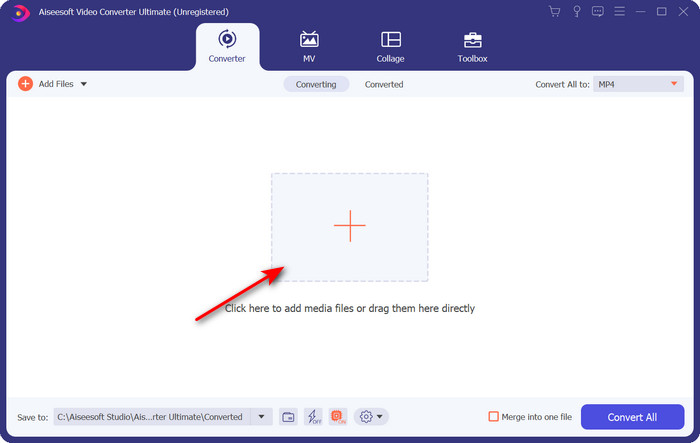
Trin 3. Skift formatet til FLV ved at klikke og udfolde Konverter alle til menuen i øverste højre side af konverterens grænseflade.
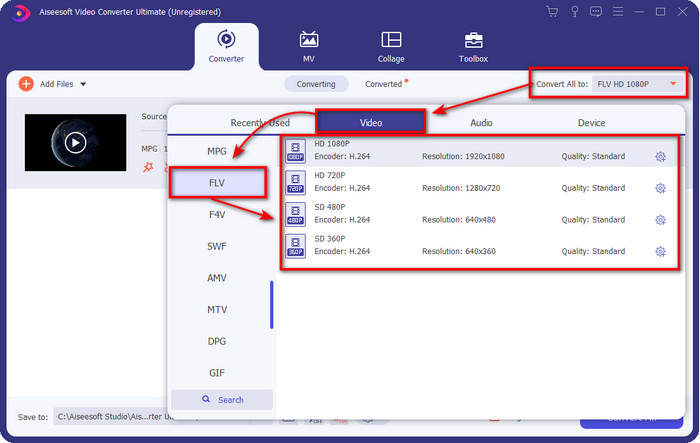
Trin 4. Før vi konverterer din fil, kan du først redigere videoen her ved at klikke på tryllestav knap. Under dens redigering kan du rotere og beskære video, tilføje effekter og filtre, anvende vandmærket, justere lyd og tilføje undertekster. Når du har redigeret og er klar til at gemme, skal du klikke Okay.
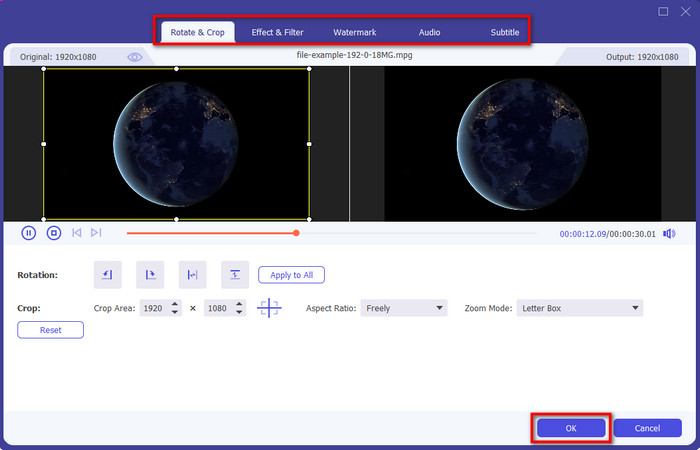
Trin 5. Trykke Konverter alle for at begynde at konvertere MPEG til FLV. Denne proces vil tage mindre end et minut på grund af hardwareacceleration og hurtig konvertering aktiveret. Efter konverteringen vises mappen på din skærm.
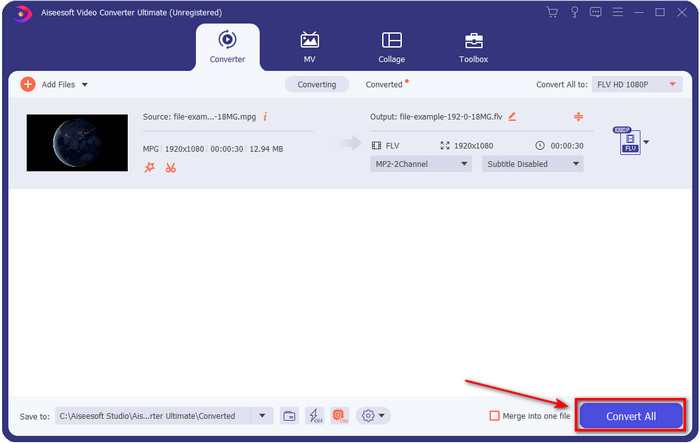
Del 2. Konverter MPG til MOV ved hjælp af FFmpeg
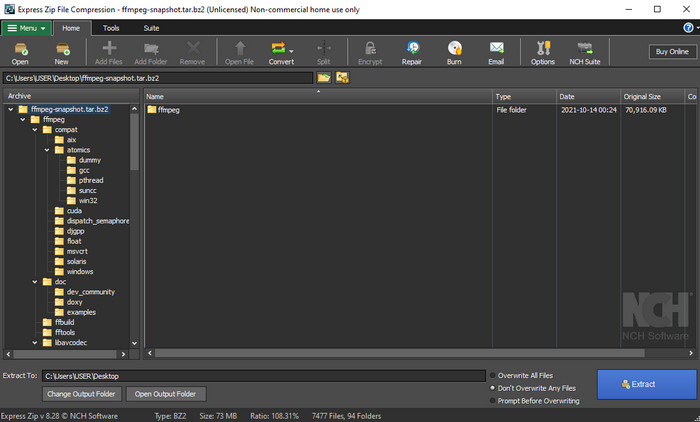
En af de berømte redaktører, som du allerede har stødt på, er FFmpeg. Hvis denne konverter lyder nyt for dig, så lad os få en kort introduktion til softwaren. Denne konverter er kendt som en af de mest komplicerede konvertere, du kan bruge. For før du udfører konvertering her, skal du kommunikere via tekst på CMD'en. Selvom værktøjet er komplekst, er ydeevnen fremragende, især ved konvertering. I stedet for at søge over internettet, hvordan man bruger FFmpeg MPEG til FLV, vil nedenstående trin hjælpe dig med at bruge dette værktøj.
Trin 1. Download FFmpeg på dit skrivebord.
Trin 2. Åbn CMD på dit skrivebord for at åbne kommandoprompten.
Trin 3. Søg efter placeringen af din .mpeg-fil ved at bruge CMD. Indsæt derefter dette på kommandoprompten ffmpeg -i input.mpeg -vn -ar 44100 -ac 2 -b:a 192k output.flv, tryk Gå ind tasten på dit tastatur for at starte processen.
Fordele
- Det er gratis at downloade.
- Kan godt konvertere formatet til en ny version.
- Tilgængelig i Windows og Mac.
Ulemper
- Det er ikke brugervenligt.
- Ikke din typiske konverter.
Del 3. Konverter MPG til MOV ved hjælp af gratis online MPEG til MOV Converter
Hvis du vil konvertere MPEG til FLV gratis, skal du bruge FVC gratis videokonverter online. Dette onlineværktøj er tilgængeligt i alle søgemaskiner for at hjælpe dig med dit konverteringsproblem. Selvom online-konverteren er gratis, er funktionerne og funktionerne her ikke så brede som FVC Video Converter Ultimate. Men du kan udføre konvertering af .mpeg- eller .mpg-filer her nemmere og bedre end FFmpeg. En anden god ting ved dette webværktøj er, at du ikke behøver at downloade det på dit skrivebord. Du sparer lidt plads på dit lager, hvis du bruger dette værktøj. Vil du vide, hvordan du bruger dette værktøj? Hvis ja, lad os fortsætte med trinene.
Trin 1. For at åbne MPEG til FLV-konverteren online, skal du klikke på denne link.
Trin 2. Når hjemmesiden er åben, skal du klikke Tilføj filer til konvertering for at åbne webværktøjet. En mappe vises på din skærm; under den kan du finde den .mpeg-fil, du vil konvertere, og tryk derefter på Åben.
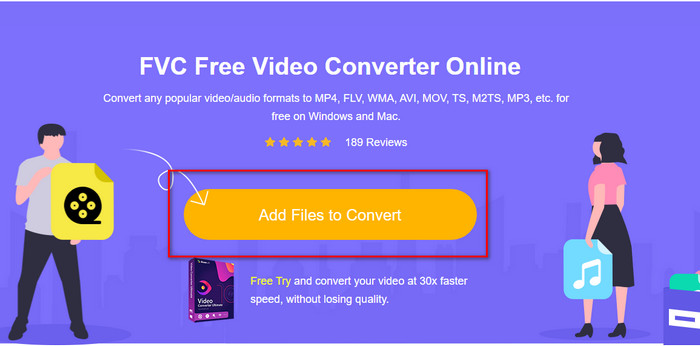
Trin 3. En ny grænseflade vil vise; Vælg FLV format nedenfor.
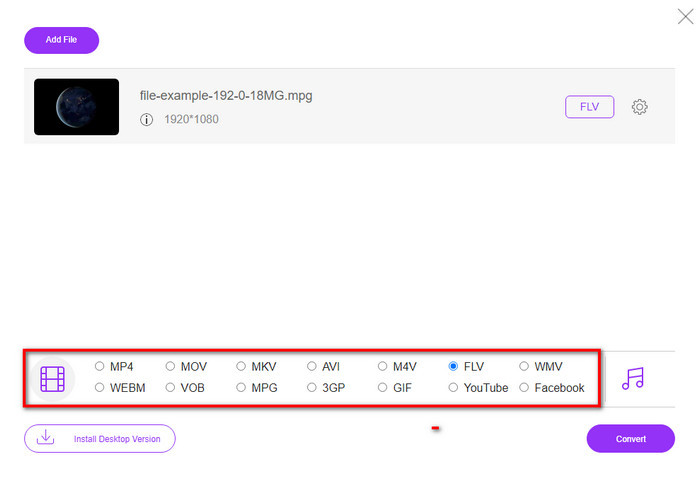
Trin 4. Hvis du har valgt formatet, skal du klikke Konvertere for at starte processen.
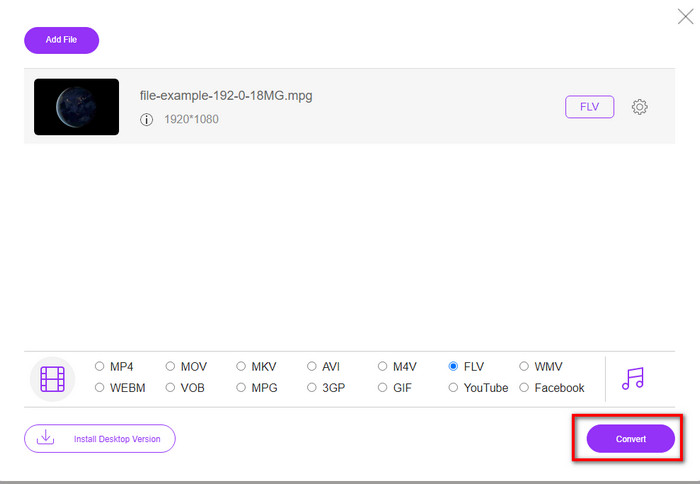
Trin 5. Filmappen vises efter konverteringen.
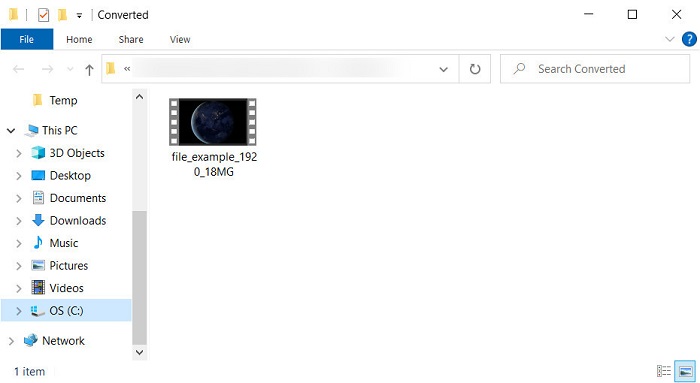
Del 4. Udvidet kendskab til MPEG og MOV
Moving Pictures Experts Group eller MPEG er et af standardformaterne, der dukkede op i slutningen af 1988. Dette format komprimerer filen betydeligt til MPEG-1 eller MPEG-2 og distribuerer dem derefter på internettet eller dvd'er. Selvom MPEG'en bruger en bestemt komprimering, kan udvidelsen af dette format stadig være .mpg eller den originale .mpeg, men de lagrede filer og kvalitet vil ikke blive påvirket. Selvom kvaliteten ikke bliver påvirket, kan den stadig ikke gemme high-definition videoer og metadata.
Ovennævnte, Flash Video eller FLV er ligesom MPEG, men fra et andet perspektiv. Disse to formater er de bedste til at overføre videofilen over internettet. FLV-filer er dog meget komprimerede, og det har meget bedre kvalitet sammenlignet med MPEG. Det er nu standardvideoformatet i HTML 5-indhold på World Wide Web til streaming.
Da MPEG-format har en lavere kvalitet og lavere komprimering, skal du genoverveje at konvertere filen til FLV-format, hvis du ønsker bedre kvalitet og komprimering. Så det er et must at vælge den rigtige MPEG til FLV online eller offline konverter for at opnå en bedre FLV version.
Del 5. Ofte stillede spørgsmål om MPEG til FLV-konvertering
Hvordan flettes flere MPEG-filer til én?
Det er nemt at kombinere eller flette to eller flere filer til én, hvis du bruger det rigtige værktøj. Ved du ikke, hvad du skal bruge til at flette videofilerne til én? Eller hvordan man forbinder filerne? Hvis ja, så læs denne artikel for at vide hvad og hvordan man kombinerer MPEG-filer til én.
Hvor kan jeg afspille MPEG-filer?
Selvom MPEG-format er det mest kendte format til film, og støtten er denne formatforøgelse enorm. Men nogle af medieafspillerne afspiller ikke videoen glat med filtypenavnet .mpeg. Hvis du leder efter en effektiv medieafspiller, så tryk her link straks og læs den detaljerede information om MPEG-afspillere.
Kan jeg komprimere MPEG-filer?
Ja, du kan komprimere dine MPEG-filer, hvis størrelsen er for tung til at indlæse. Faktisk kan du læse denne artikel og vide det hvordan du komprimerer dine MPEG-filer til mindre størrelser uden at ødelægge kvaliteten af videoen.
Konklusion
I sidste ende har vi en solid viden om, hvordan man konverterer MPEG til FLV med de nyttige værktøjer ovenfor. Hvis du vil konvertere din MPEG gratis, så brug FVC gratis videokonverter online. Men hvis du har og vil bruge FFmpeg, så læs detaljerne ovenfor. Hver af de to er ydeevnen af den fænomenale konverter den bedste, FVC Video Converter Ultimate. Så vælg nu det bedste værktøj, du synes passer til dine behov for at konvertere filen og få en effektiv konvertering.



 Video Converter Ultimate
Video Converter Ultimate Skærmoptager
Skærmoptager


